bintray 上传libary库发布到jcenter
1.完成我们的项目
现在的开源项目基本都是android studio完成了,当然我们也是从这开始。
2.上传项目到github
(1)在android studio配置好github用户名密码
(2)通过VCS->import into Version Control->Share Project on GitHub
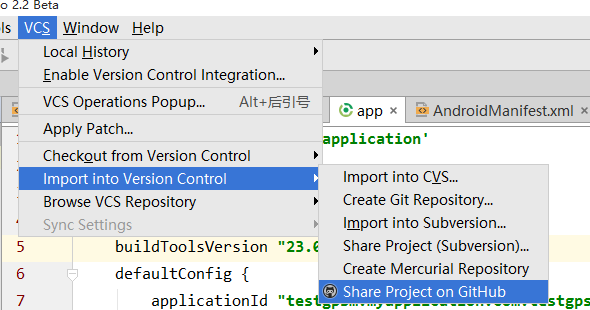
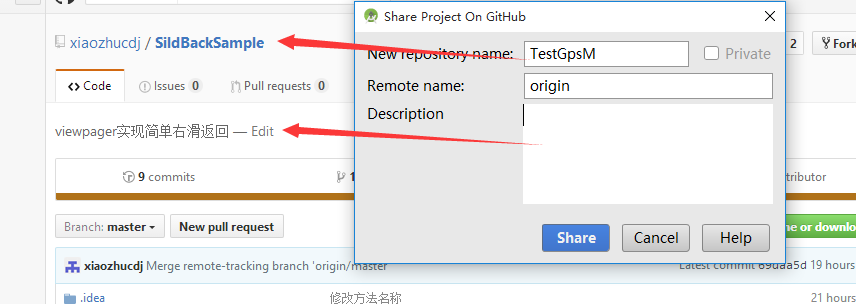
其中项目名称和描述一一对应,不用我们手动去github添加新的Repository,之后就是git的本地提交以及push到github了。
详细步骤可以参考这里
3.bintray 上传libary库并发布到jcenter
(1)找到Library的Build.gradle文件,加入如下代码
ext {
PUBLISH_GROUP_ID = 'com.github.xiaozhucdj'
PUBLISH_ARTIFACT_ID = 'sildbacklibrary'
PUBLISH_VERSION = '1.0'
}
apply from: 'https://raw.githubusercontent.com/blundell/release-android-library/master/android-release-aar.gradle'| Tables | Are |
|---|---|
| PUBLISH_GROUP_ID | 开发者名称 |
| PUBLISH_ARTIFACT_ID | 项目名称 |
| PUBLISH_VERSION | 版本 |
最终生成的compile地址:compile 'com.github.xiaozhucdj:sildbacklibrary:1.0'(2)生成zip包
terminal中执行gradlew clean build generateRelease
编译成功之后
该zip包需要上传到bintray
(3)bintray注册并添加maven类型的库
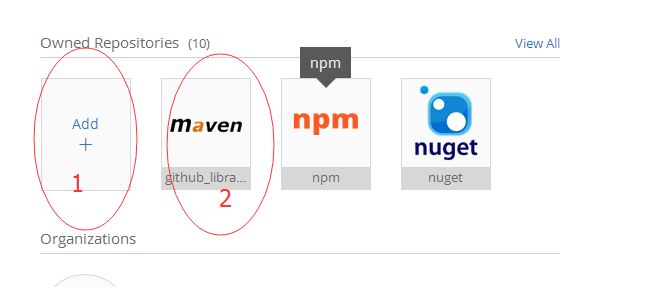
通过图中1添加,会有图中2生成,以后要添加新的包的话,可以直接通过2直接进行增加。
进入后通过Add New Package添加需要上传的名称
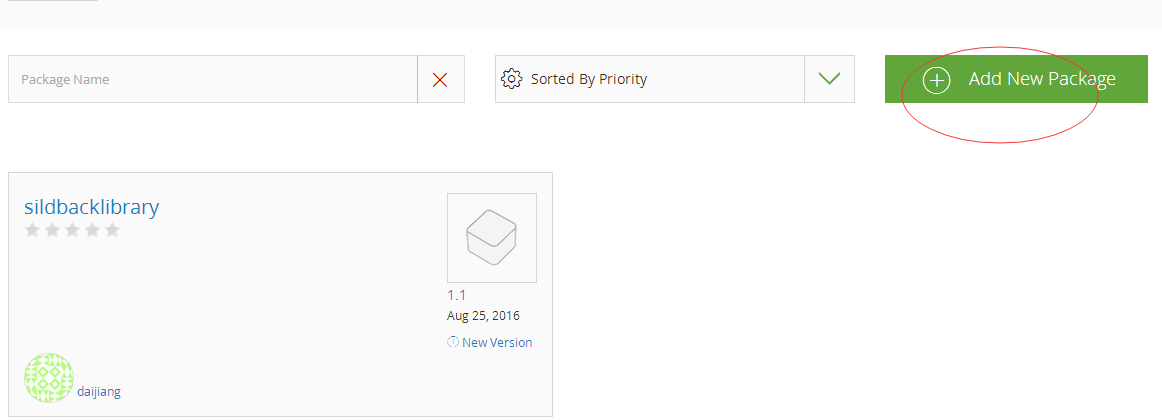
添加新的Version
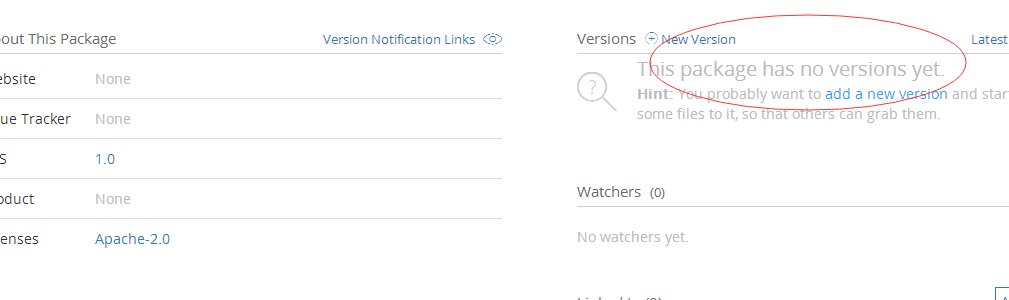
通过UI方式去上传Version File
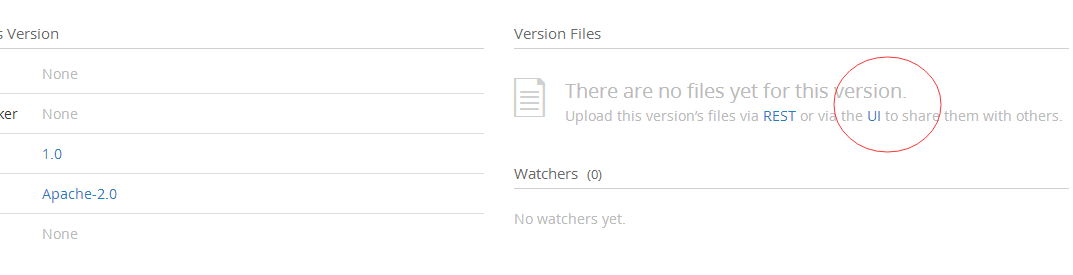
上传,要选中exploding the archive选项
下面的页面会提示你有文件没有publish,publish就可以
(4)发布到jcenter
回到package,看到右下角add to jcenter,后面就是审核了,不出意外的话几个小时,如果你想让别人知道你的compile地址
如果你要更新版本的话,记得要生成新的zip包,并在添加New Version后上传即可。这是是不需要审核的哦。直接可以通过compile引用。
详细步骤可以参考这里 不过这是老版本了,新版bintray做了很多改版,可以参考我以上的步骤。
4.录屏gif
(1)通过screenrecord 在5.0以上的手机录制视频
屏幕录制
adb shell screenrecord /sdcard/demo.mp4
adb shell screenrecord
--time-limit 10 /sdcard/demo.mp4说明:限制视频录制时间为10s,如果不限制,默认180s
导出视频:
adb pull /sdcard/demo.mp4当然screenrecord 还有其他很多参数,比如修改录制尺寸什么的。需要的话搜索一下一大堆了。
(2)将视频转换成gif
这个大家各有各的办法了。这里我说一下我的了。
- 在线转换 http://ezgif.com/video-to-gif
- 本地软件转换 下载GifCam
在线转换的话需要上传到远端别人生成好后你直接下载。
本地软件的话直接将视频播放并录制,不会的话百度有教程(点这里)
哪个好就不用说了。本地转换不用上传,录制的时间段可以自己把控。
现在的国内的同志们也都有分享精神,各种教程步骤一搜一大堆。这里只做总结和记录,方便以后忘了可以回来看看。
本文只是记录大概步骤,若有不清楚的地方可以通过文章中的查看详情连接和引用文章对比查看就没有什么问题了
最后
以上就是虚拟豌豆最近收集整理的关于写开源项目步骤(上传github、发布到jcenter、录屏gif)的全部内容,更多相关写开源项目步骤(上传github、发布到jcenter、录屏gif)内容请搜索靠谱客的其他文章。
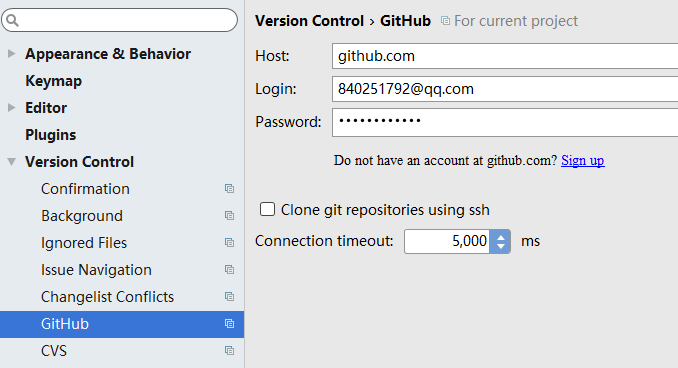

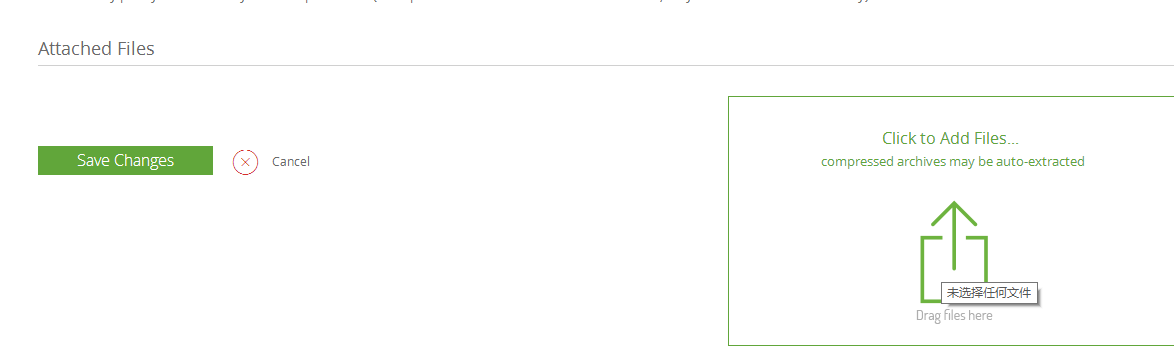
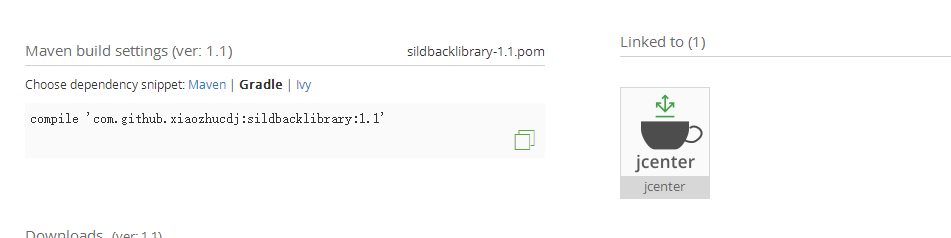
![[访客必读]麒麟子的故事](https://file2.kaopuke.com:8081/files_image/reation/bcimg10.png)







发表评论 取消回复